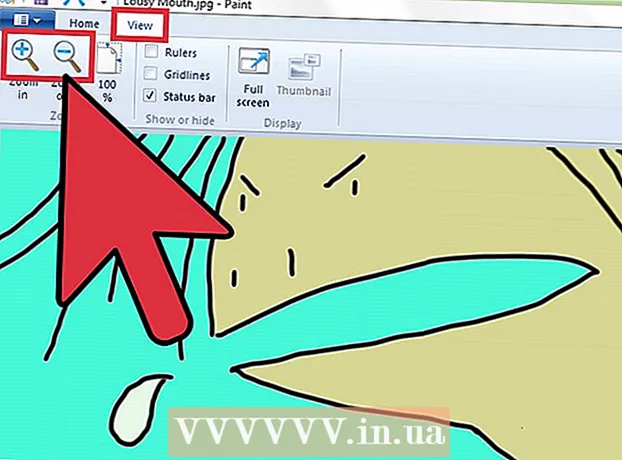Аўтар:
Marcus Baldwin
Дата Стварэння:
18 Чэрвень 2021
Дата Абнаўлення:
22 Чэрвень 2024
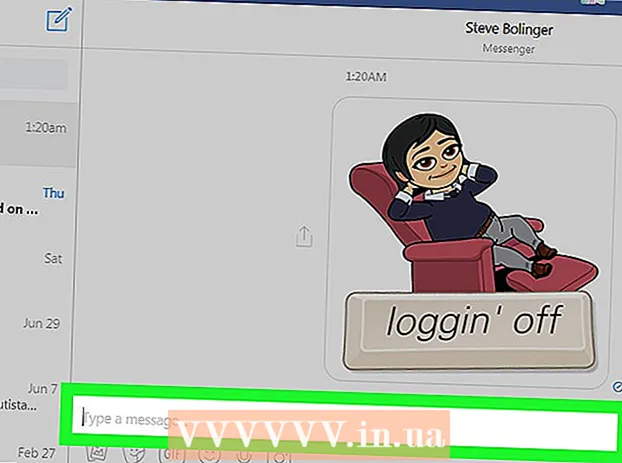
Задаволены
З гэтага артыкула вы даведаецеся, як скапіяваць Bitmoji з мабільнага прыкладання або пашырэння ў Chrome, а затым ўставіць яго ў выглядзе выявы.
крокі
Метад 1 з 3: На iPhone або iPad
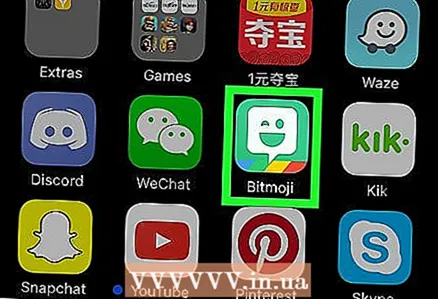 1 Запусціце Bitmoji. Гэта зялёная абразок з белым ўсмешлівым тэкставым аблачынай на працоўным стале.
1 Запусціце Bitmoji. Гэта зялёная абразок з белым ўсмешлівым тэкставым аблачынай на працоўным стале.  2 Краніце Bitmoji, які хочаце скапіяваць. Каб знайсці патрэбны Bitmoji, скарыстайцеся абразкамі катэгорый ўнізе экрана, пасля чаго прагартайце ўніз, каб убачыць усе даступныя Bitmoji.
2 Краніце Bitmoji, які хочаце скапіяваць. Каб знайсці патрэбны Bitmoji, скарыстайцеся абразкамі катэгорый ўнізе экрана, пасля чаго прагартайце ўніз, каб убачыць усе даступныя Bitmoji. 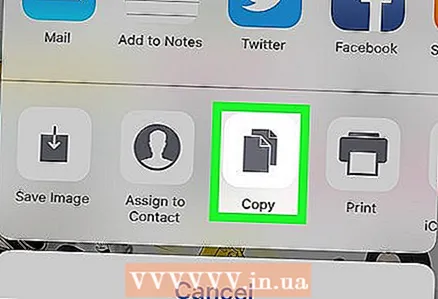 3 Краніце Капіяваць, каб скапіяваць малюнак у буфер абмену прылады. Гэта трэцяя абразок злева ў другім шэрагу абразкоў.
3 Краніце Капіяваць, каб скапіяваць малюнак у буфер абмену прылады. Гэта трэцяя абразок злева ў другім шэрагу абразкоў.  4 Ўстаўце скапіяваны Bitmoji ў дадатак. Зацісніце тэкставае поле там, куды вы хочаце яго ўставіць, пасля чаго выберыце «Уставіць». Bitmoji з'явіцца пры ўмове, што ў дадатку падтрымліваюцца опцыі капіявання і ўстаўкі.
4 Ўстаўце скапіяваны Bitmoji ў дадатак. Зацісніце тэкставае поле там, куды вы хочаце яго ўставіць, пасля чаго выберыце «Уставіць». Bitmoji з'явіцца пры ўмове, што ў дадатку падтрымліваюцца опцыі капіявання і ўстаўкі. - У большасці прыкладанняў для сацыяльных сетак, такіх як «Facebook», «WhatsApp» і «Twitter», Bitmoji можна ўставіць прама ў новае паведамленне або публікацыю.
Метад 2 з 3: На Android
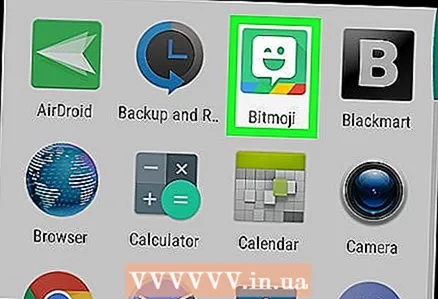 1 Запусціце «Bitmoji». Гэта зялёнае прыкладання з белым ўсмешлівым тэкставым аблачынай на панэлі прыкладанняў.
1 Запусціце «Bitmoji». Гэта зялёнае прыкладання з белым ўсмешлівым тэкставым аблачынай на панэлі прыкладанняў. - На Android нельга проста ўзяць і скапіяваць Bitmoji, але яго можна захаваць на прыладу, а затым адправіць у іншыя прыкладання.
 2 Краніце Bitmoji, які хочаце скапіяваць. Каб знайсці патрэбны Bitmoji, скарыстайцеся абразкамі катэгорый ўнізе экрана, пасля чаго прагартайце ўніз, каб убачыць усе даступныя Bitmoji.
2 Краніце Bitmoji, які хочаце скапіяваць. Каб знайсці патрэбны Bitmoji, скарыстайцеся абразкамі катэгорый ўнізе экрана, пасля чаго прагартайце ўніз, каб убачыць усе даступныя Bitmoji. 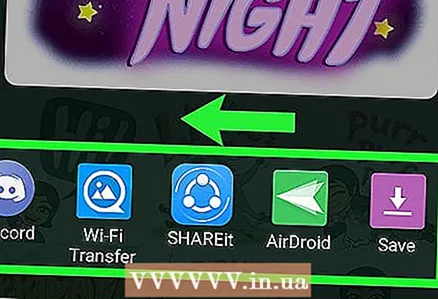 3 Правядзіце налева абразок унізе экрана і краніце Захаваць. Гэта апошняя опцыя у спісе (ружовая абразок са стрэлкай).
3 Правядзіце налева абразок унізе экрана і краніце Захаваць. Гэта апошняя опцыя у спісе (ружовая абразок са стрэлкай). 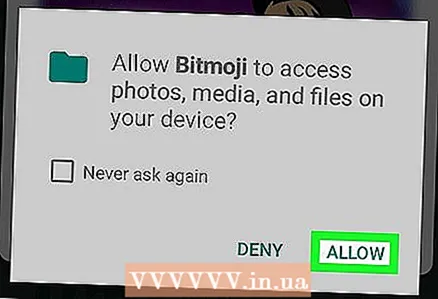 4 Краніце Дазволіць. Зрабіце гэта, калі вам будзе прапанавана адкрыць Bitmoji доступ да фатаграфій, карце памяці і іншым файлаў на прыладзе. Bitmoji будзе захаваны на прыладзе ў тэчку «Bitmoji».
4 Краніце Дазволіць. Зрабіце гэта, калі вам будзе прапанавана адкрыць Bitmoji доступ да фатаграфій, карце памяці і іншым файлаў на прыладзе. Bitmoji будзе захаваны на прыладзе ў тэчку «Bitmoji».  5 Адпраўце Bitmoji ў іншае прыкладанне. Паслядоўнасць дзеянняў будзе залежаць ад выкарыстоўванага прыкладання, але гэта павінна быць дадатак, якія дазваляюць абменьвацца малюнкамі (Facebook, Android Messages, WhatsApp, Gmail).
5 Адпраўце Bitmoji ў іншае прыкладанне. Паслядоўнасць дзеянняў будзе залежаць ад выкарыстоўванага прыкладання, але гэта павінна быць дадатак, якія дазваляюць абменьвацца малюнкамі (Facebook, Android Messages, WhatsApp, Gmail). - Запусціце прыкладанне, з дапамогай якога вы хочаце адправіць Bitmoji, пасля чаго знайдзіце кнопку «Прымацаваць» (як правіла, яна падобная на камеру, знак плюс "+" або сашчэпку). Вы ўбачыце спіс тэчак на прыладзе.
- Адкрыйце тэчку «Bitmoji». Для гэтага вам прыйдзецца спачатку адкрыць тэчку «Local images» або «Local Device».
- Краніце Bitmoji, каб вылучыць яго.
- Адпраўце паведамленне або публікацыю.
Метад 3 з 3: На кампутары
 1 Запусціце «Google Chrome». Для працы з Bitmoji на кампутары неабходна ўсталяваць прыкладанне, якое працуе толькі з Google Chrome. Калі ў вас няма гэтага браўзэра, прачытайце артыкул «Як спампаваць Google Chrome», каб даведацца, як яго ўсталяваць.
1 Запусціце «Google Chrome». Для працы з Bitmoji на кампутары неабходна ўсталяваць прыкладанне, якое працуе толькі з Google Chrome. Калі ў вас няма гэтага браўзэра, прачытайце артыкул «Як спампаваць Google Chrome», каб даведацца, як яго ўсталяваць. 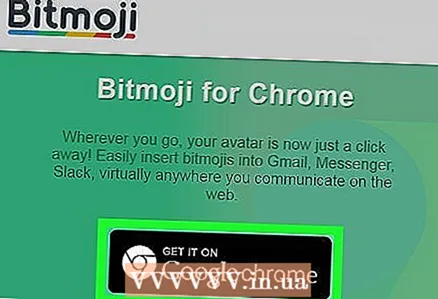 2 Усталюйце пашырэнне «Bitmoji». Калі ў правым верхнім куце браўзэра ўжо ёсць кнопка Bitmoji (зялёная абразок з белым ўсмешлівым дыялогавым аблачынай), значыць, пашырэнне ўжо ўстаноўлена і гэты крок можна прапусціць. У адваротным выпадку зрабіце наступнае:
2 Усталюйце пашырэнне «Bitmoji». Калі ў правым верхнім куце браўзэра ўжо ёсць кнопка Bitmoji (зялёная абразок з белым ўсмешлівым дыялогавым аблачынай), значыць, пашырэнне ўжо ўстаноўлена і гэты крок можна прапусціць. У адваротным выпадку зрабіце наступнае: - зайдзіце на https://www.bitmoji.com.
- Прагартайце ўніз і націсніце на «Bitmoji for Chrome». Гэта абразок Chrome ўнізе старонкі.
- Націсніце на «+ Усталяваць».
- Калі пашырэнне будзе ўстаноўлена, вы ўбачыце экран ўваходу. Калі ласка, увядзіце свае ўліковыя дадзеныя і націсніце «Увайсці» або націсніце на «Увайсці праз Facebook», калі ваш рахунак прывязаны да Facebook. Для гэтага вам прыйдзецца ўвайсці ў Facebook, калі вы яшчэ гэтага не зрабілі.
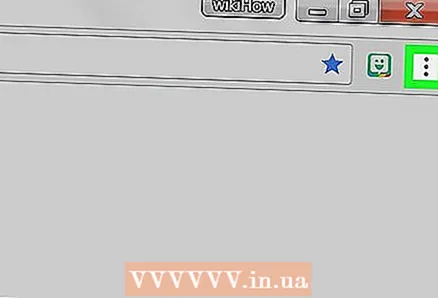 3 Націсніце на кнопку Bitmoji. Гэта зялёная абразок з белым ўсмешлівым тэкставым аблачынай ў правым верхнім куце браўзэра.
3 Націсніце на кнопку Bitmoji. Гэта зялёная абразок з белым ўсмешлівым тэкставым аблачынай ў правым верхнім куце браўзэра. 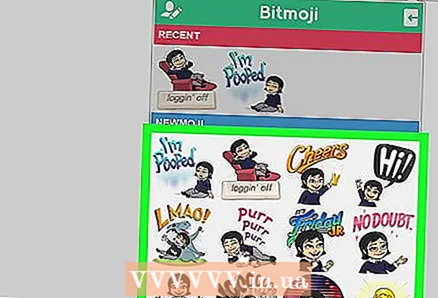 4 Знайдзіце Bitmoji, які хочаце скапіяваць. Для гэтага выберыце адну з катэгорый (напрыклад, «luv ya», (люблю тебя) «birthdays» (дзень нараджэння) ці «you rock» (ты крут)) або ўвядзіце ключавое слова ў полі «Search Bitmojis» (Пошук Bitmoji).
4 Знайдзіце Bitmoji, які хочаце скапіяваць. Для гэтага выберыце адну з катэгорый (напрыклад, «luv ya», (люблю тебя) «birthdays» (дзень нараджэння) ці «you rock» (ты крут)) або ўвядзіце ключавое слова ў полі «Search Bitmojis» (Пошук Bitmoji).  5 Націсніце на Bitmoji правай кнопкай мышы. Калі вы працуеце за кампутарам без правай кнопкі мышы, націсніце левую кнопку мышы з заціснутай клавішай Control.
5 Націсніце на Bitmoji правай кнопкай мышы. Калі вы працуеце за кампутарам без правай кнопкі мышы, націсніце левую кнопку мышы з заціснутай клавішай Control.  6 Націсніце на Капіяваць карцінку. Глядзіце, выпадкова не націсніце на «Капіяваць URL карцінкі», паколькі гэтая опцыя не капіюе малюнак.
6 Націсніце на Капіяваць карцінку. Глядзіце, выпадкова не націсніце на «Капіяваць URL карцінкі», паколькі гэтая опцыя не капіюе малюнак. 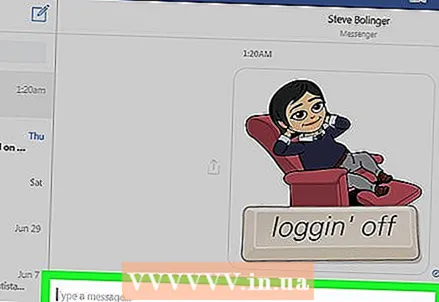 7 Ўстаўце Bitmoji на сайце, які падтрымлівае ўстаўку малюнкаў. Практычна ўсе сайты і прыкладанні для сацыяльных сетак, накшталт Facebook, Gmail, Twitter і Вконтакте, падтрымліваюць ўстаўку малюнкаў у чаты ці публікацыі. Націсніце на тэкставае поле правай кнопкай мышы і выберыце «Уставіць».
7 Ўстаўце Bitmoji на сайце, які падтрымлівае ўстаўку малюнкаў. Практычна ўсе сайты і прыкладанні для сацыяльных сетак, накшталт Facebook, Gmail, Twitter і Вконтакте, падтрымліваюць ўстаўку малюнкаў у чаты ці публікацыі. Націсніце на тэкставае поле правай кнопкай мышы і выберыце «Уставіць». - Bitmoji таксама можна ўстаўляць у іншыя прыкладання на кампутары (напрыклад, у Microsoft Word ці Adobe Photoshop).
парады
- Bitmoji можна адправіць з мабільнага прыкладання ў выглядзе малюнка, пры гэтым не капіюючы і ня захоўваючы яго на прыладзе. Проста краніце Bitmoji, якім хочаце падзяліцца, а затым выберыце дадатак, на якое жадаеце яго адправіць.
- Да Bitmoji можна прывязаць ўліковыя запісы ў Snapchat і Slack, каб у далейшым атрымаць доступ да Friendmoji. Гэта мульцяшныя малюнка вас з адным (які таксама выкарыстоўвае Bitmoji).